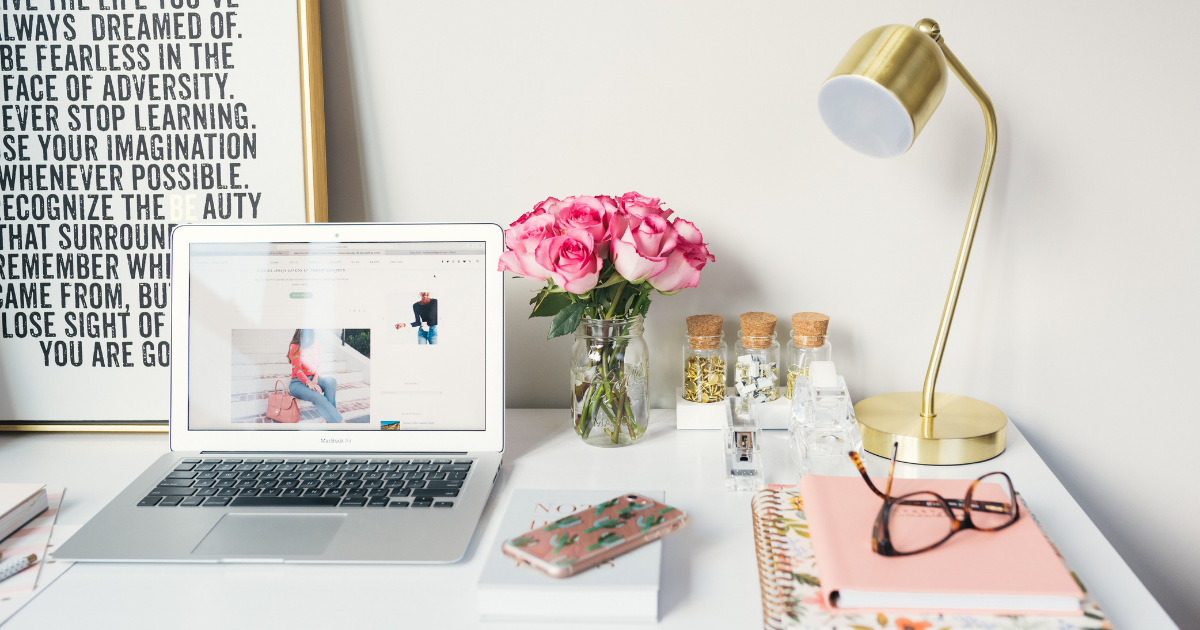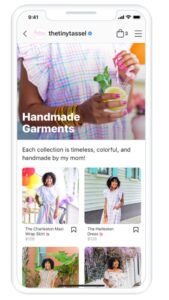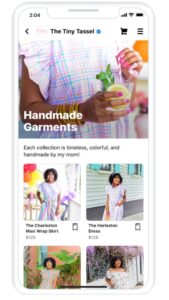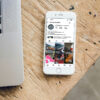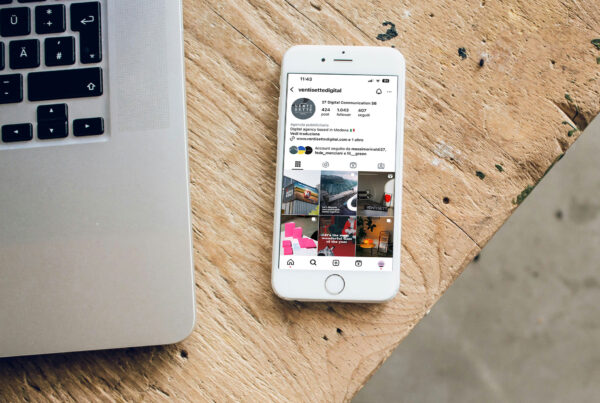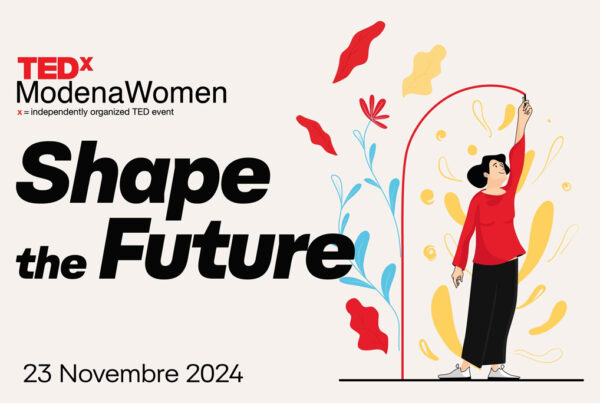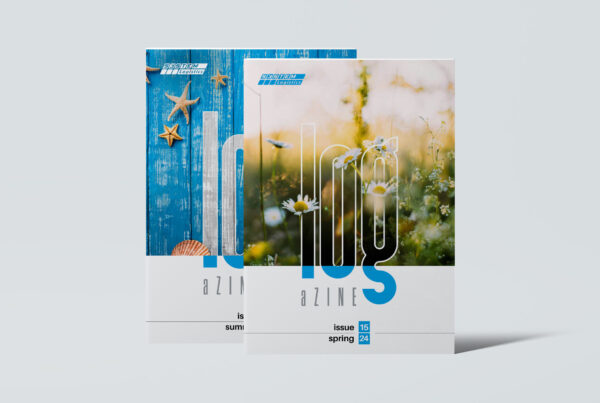Mini guida step by step alla implementazione dei social shops dei quali non puoi proprio fare a meno.
Avere un e-commerce nel 2021 e non sfruttare la funzione “shop” dei social network appartenenti alla famiglia Facebook per promuovere i propri prodotti, sarebbe paragonabile all’avere un meraviglioso punto vendita nella piazza centrale di una città, ma oscurarne la vetrina.
Follia!
Soprattutto considerando che oltre 500 milioni di utenti utilizzano Instagram ogni giorno e il 50% di loro segue almeno un brand.
- SHOP INSTAGRAM
- SHOP FACEBOOK
A ciò si deve aggiungere il fatto che il gigante blu abbia ormai ben chiarito la propria intenzione di andare a rubare sempre più spazio e sacralità agli e-commerce. Un esempio? Entro la fine del 2021 anche in Italia si potrà acquistare direttamente da dentro l’app, senza dover necessariamente passare da un sito.
Che si tratti dei continui aggiornamenti della vetrina Instagram o dell’introduzione del pulsante per il checkout, è chiaro che gli e commerce, anche quelli più tradizionali, devono tenere il passo o rischiano di essere lasciati indietro e perdere ottime possibilità di fatturato, oltre che – ammettiamolo – di essere percepiti come “datati”.
Ne abbiamo diffusamente parlato qui e qui, perciò perchè non passare all’aspetto pratico e rispondere a una delle domande più frequenti?
Quali sono i metodi per configurare lo shop?
Primo step: assicurati di avere le carte in regola!
Per configurare uno shop su Facebook devi:
- avere il ruolo di amministratore all’interno di Business Manager;
- gestire la Pagina Facebook e il catalogo (se è già presente) dallo stesso account di Business Manager;
- avere le autorizzazioni per gestire la Pagina e le autorizzazioni per gestire il catalogo in Business Manager.
Per configurare uno shop su Instagram devi:
- essere un amministratore di Business Manager;
- gestire l’account Instagram aziendale, la Pagina Facebook e il catalogo dallo stesso account di Business Manager;
- avere le autorizzazioni per gestire la Pagina Facebook collegata all’account Instagram aziendale;
- avere le autorizzazioni per gestire il catalogo.
Altro aspetto fondamentale, assicurati che i prodotti che vendi siano conformi alla normativa .
Attenzione: se non lo sono, Facebook te ne rifiuterà la pubblicazione!
Secondo step: imposta il Gestore delle Vendite nel Business Manager
Accedi al Business Manager dal quale gestisci tutto ciò che è legato all’attività per la quale vuoi creare gli shop e – da qui – apri Gestore delle vendite
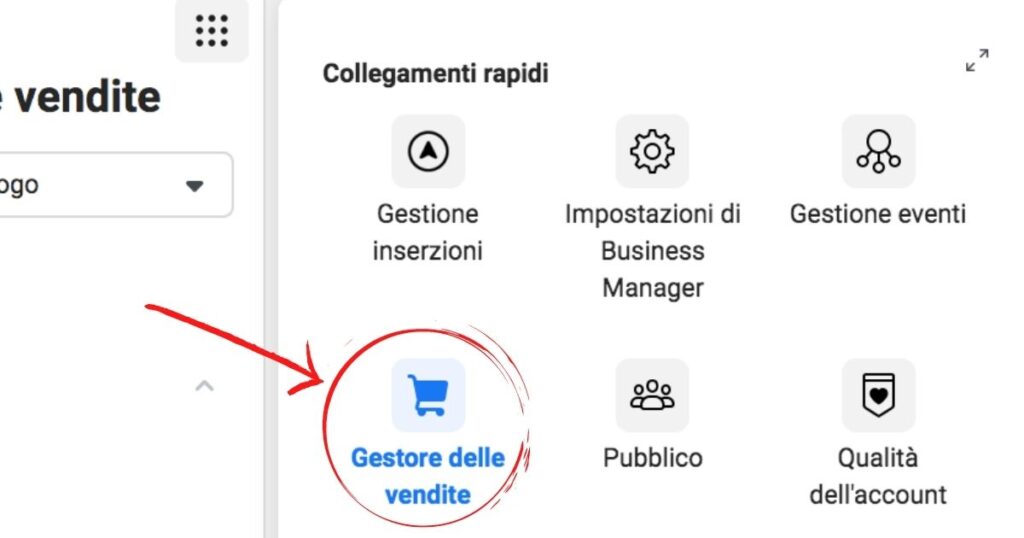 Qui potrai creare lo Shop e poi il Catalogo all’interno del quale inserire i prodotti.
Qui potrai creare lo Shop e poi il Catalogo all’interno del quale inserire i prodotti.
Una volta cliccato su “Aggiungi Shop” potrai iniziare a configurare lo Shop per la tua attività.
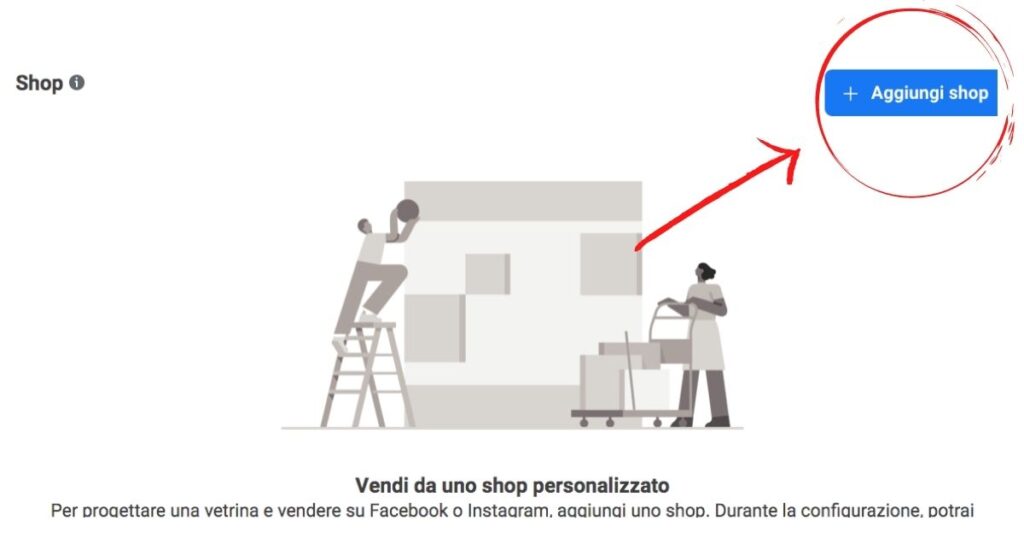
Quindi, alla prima schermata clicchi su “Avanti”, dopo aver preso visione delle brevi informazioni che Facebook dà sullo Shop.
Adesso, un passo cruciale: la scelta del metodo di acquisto.
Terzo step: scegli il metodo di acquisto
I metodi tra i quali scegliere per far acquistare i prodotti che inserirai nello shop sono tre, ovvero:
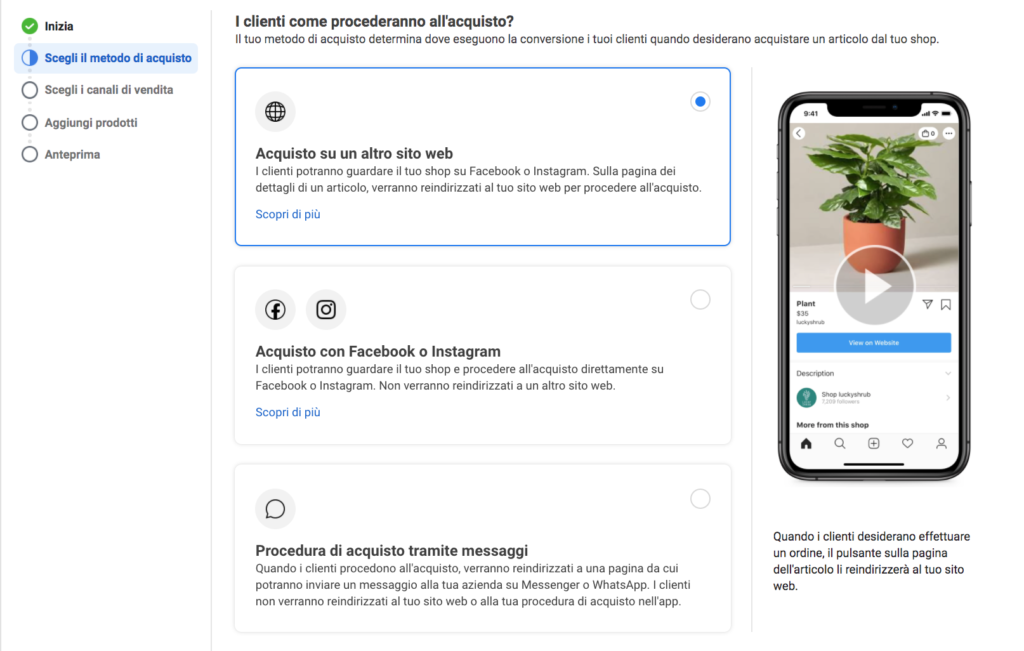 Acquisto su un altro sito web: se la tua attività possiede già un e-commerce o un sito vetrina con schede prodotto, scegli questa opzione. In questo modo gli utenti che dalla tua Pagina/account Instagram aziendale accederanno allo Shop, potranno cliccare sopra al prodotto di loro interesse ed essere rimandati direttamente al tuo e-commerce. Hai anche la possibilità di configurarlo direttamente con una piattaforma di vendita online, come:
Acquisto su un altro sito web: se la tua attività possiede già un e-commerce o un sito vetrina con schede prodotto, scegli questa opzione. In questo modo gli utenti che dalla tua Pagina/account Instagram aziendale accederanno allo Shop, potranno cliccare sopra al prodotto di loro interesse ed essere rimandati direttamente al tuo e-commerce. Hai anche la possibilità di configurarlo direttamente con una piattaforma di vendita online, come:
– Shopify
– WooCommerce
– BigCommerce
– Magento
– OpenCart- Acquisto su Facebook e Instagram: come detto, questa funzione è presente, ma al momento è supportata solo negli Stati Uniti, per cui dobbiamo attendere ancora un po’ prima di acquistare direttamente su entrambi i social, se abbiamo l’attività in Italia
- Procedura di acquisto tramite messaggi: Questa opzione è attivabile solo nel caso che la Pagina Facebook non sia collegata ad un Account Instagram in quanto questa piattaforma non supporta l’opzione del Messaggio diretto per la vendita. Nel caso tu voglia procedere con questa configurazione dovrai, quindi, scollegare la Pagina Facebook dall’account Instagram.
Quarto step: scegli il canale di vendita
A questo punto non ti resta che scegliere il canale, cioè la Pagina Facebook/account Instagram aziendale per cui vuoi procedere con la configurazione.
Ti verrà mostrato un elenco delle aziende che sono sotto il tuo controllo e dalle quali potrai scegliere l’attività per cui vuoi creare lo Shop.
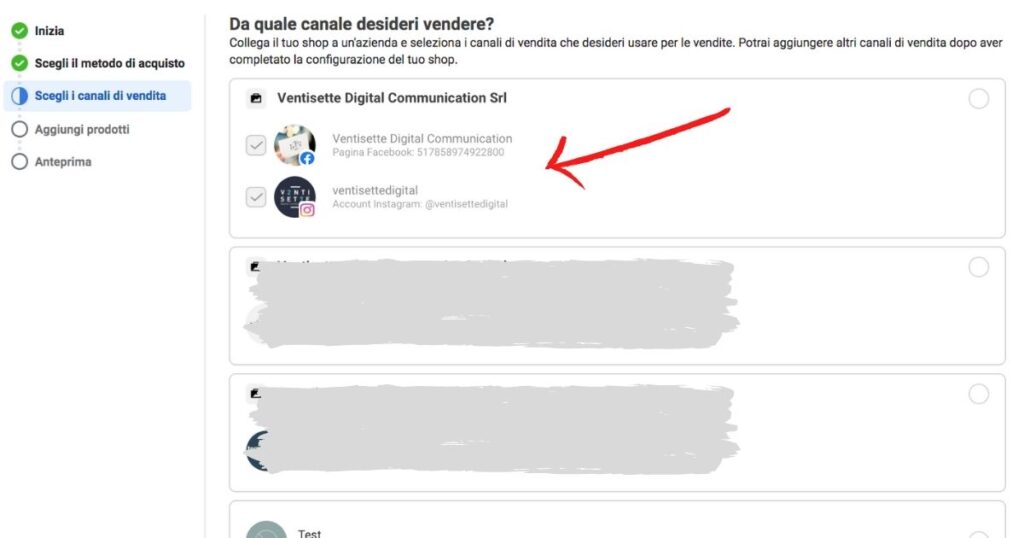
Quinto step: Collega lo Shop a un account aziendale
Questo step ti permetterà di collegare lo Shop al tuo account aziendale, cioè al Business Manager.
Nuovamente, troverai un elenco dei tuoi Business manager da collegare.
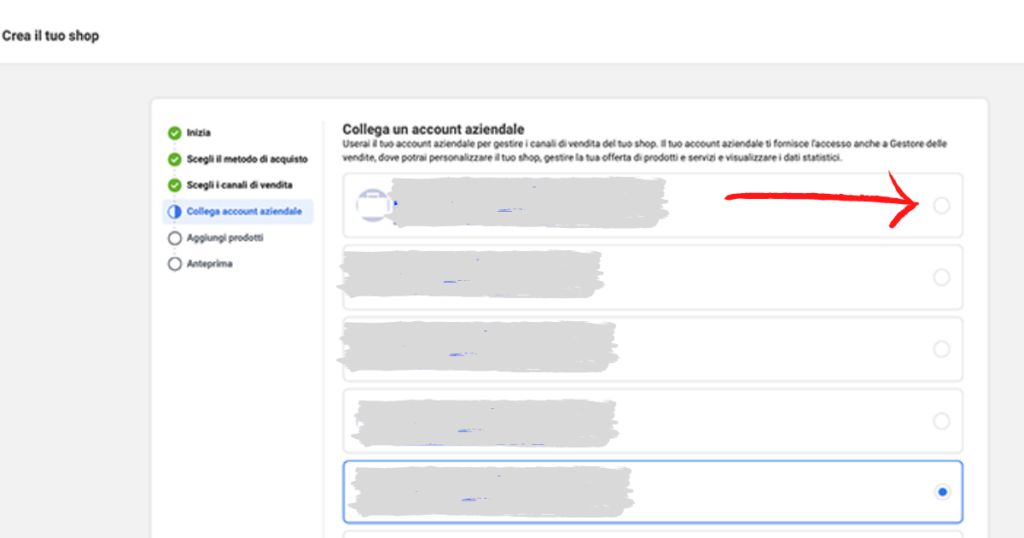
Sesto Step: Catalogo Time
Nella sezione Catalogo, seleziona un catalogo esistente oppure creane uno nuovo e clicca su Avanti.
Ma ricorda: puoi selezionare un solo catalogo per lo shop e non potrai cambiarlo in un secondo momento.
Settimo Step: Ci siamo, non ti preoccupare!
Verifica i dettagli dello shop, rileggi e accetta le Normative relative a prestazioni e responsabilità del venditore e clicca su Crea il tuo shop.
Hai appena creato il tuo shop!
Successivamente potrai:
-
Creare una raccolta. Crea raccolte contenenti da 6 a 30 prodotti per promuovere collezioni, iniziative particolari, etc…
-
Personalizzare lo shop. Scegli la raccolta in evidenza e personalizza l’aspetto dello shop.
-
Pubblicare lo shop. Le persone vedranno lo shop dopo che Facebook avrà controllato e approvato le raccolte. Questa procedura richiede normalmente 24 ore.
Tips & Trick & raccomandazioni
-
Mi raccomando se un’altra persona del team deve lavorare allo Shop ed al catalogo, ricordarti di fornirle gli accessi tramite Business Manager per ciò che riguarda il catalogo e da Gestore Vendite per quanto concerne lo shop!
-
Per rendere Facebook e Instagram vere risorse di business, non basta creare lo shop e inserirvi i propri prodotti. Ormai lo sai vero? È necessario anche investire in campagne pubblicitarie strategiche per farli conoscere, stimolare la considerazione di acquisto e l’acquisto finale.
-
Se tutto questo ti sembra complicato (e non abbiamo ancora parlato dei cataloghi!!)… sai dove trovarci!